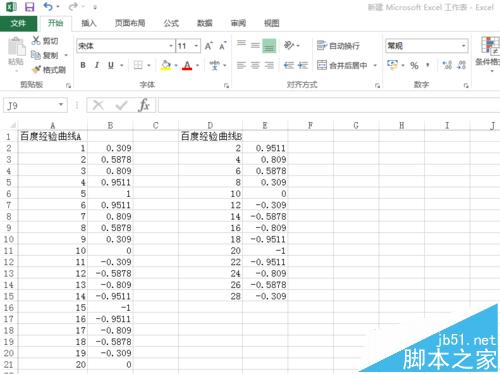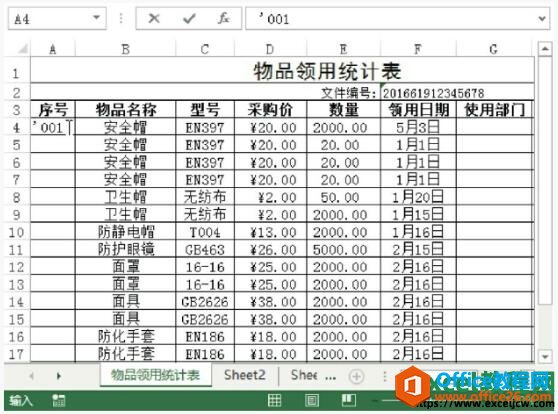excel2013怎么添加加载项?相信有些小伙伴还不是很清楚具体操作吧。今天,小编给大家带来excel2013加载项添加方法,一起去看看吧。
方法:
1、打开一个EXCEL工作簿,单击“文件”按钮
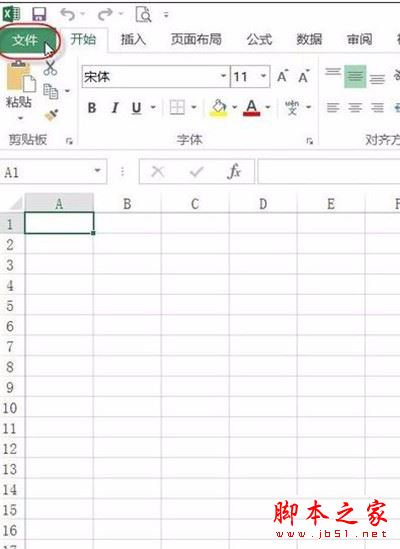
2、添加加载项步骤2:在左侧单击“选项”命令
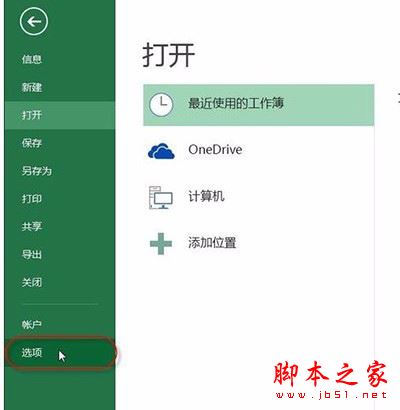
3、弹出“EXCEL选项”对话框,切换到“加载项”选项卡,在“管理”下拉列表中选择“EXCEL加载项”选项。
excel表格插入多张图片设置排列方式的方法
Excel是我们经常使用的办公软件,可是excel表格插入多张图片怎样设置排列方式呢?今天小编将为大家分享excel表格插入多张图片设置排列方式的方法;有需要的朋友一起去看看吧

4、选择“EXCEL加载项”选项后,两单击“转到”按钮

5、弹出“加载宏”对话框,勾选“分析工具库”复选框,再单击“确定”按钮。

6、通过以上操作后,“数据”选项卡中会显示出添加的“数据分析”功能。
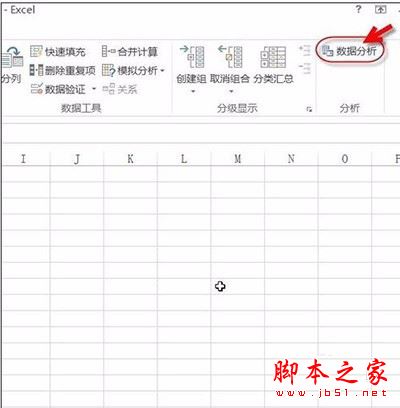
7、单击“数据分析”按钮,会弹出工具库内的许多工具,选择性使用即可。
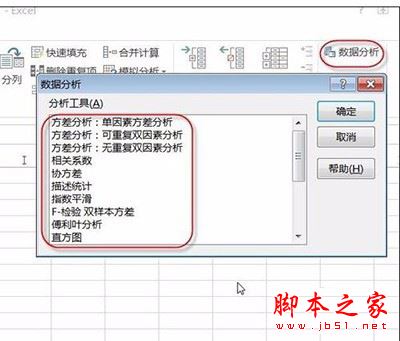
excel表格中只读模式设置与取消的方法
Excel是我们经常使用的办公软件!可是excel表格中只读模式怎样设置与取消呢?下面小编将为大家带来excel表格中只读模式设置与取消的方法;希望能够帮助到大家,有需要的朋友一起去看看吧